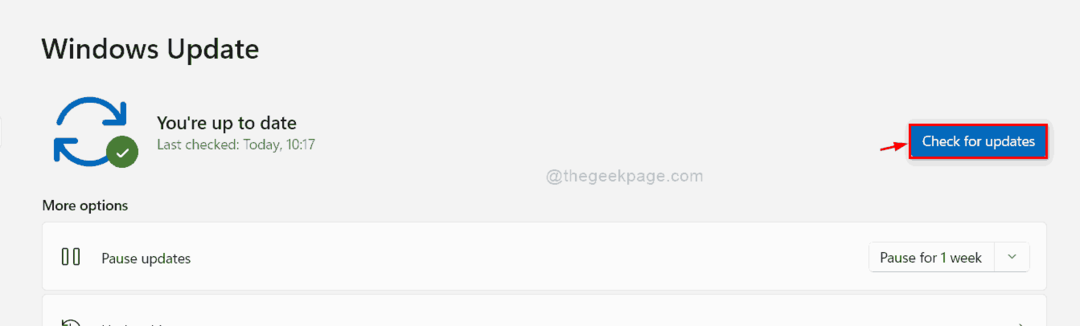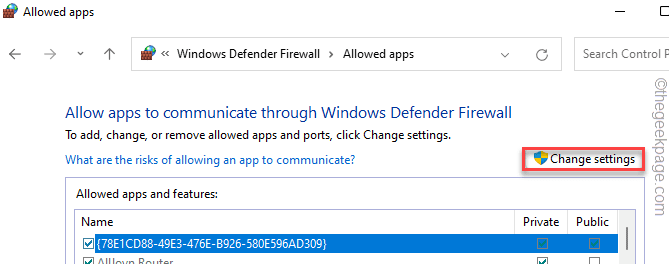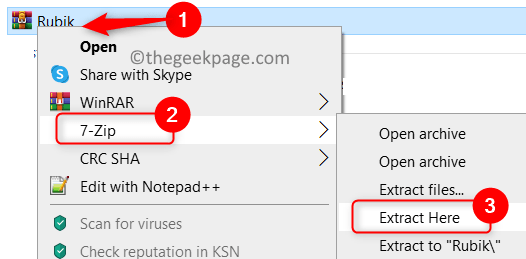- Microsoft แนะนำปุ่มปิดเสียงใหม่บนทาสก์บาร์ผ่านโครงสร้างล่าสุดนี้
- อย่างไรก็ตาม ฟีเจอร์ใหม่นี้มีให้สำหรับทีมเท่านั้น และในระหว่างการโทร Teams เท่านั้น
- พึงระลึกไว้เสมอว่า พร้อมใช้งานสำหรับ Teams เวอร์ชันที่ทำงานและโรงเรียนเท่านั้น
- มีการแก้ไขอื่น ๆ อีกมากมายที่นำเสนอโดยยักษ์ใหญ่ด้านเทคโนโลยี มาเริ่มกันเลยดีกว่า
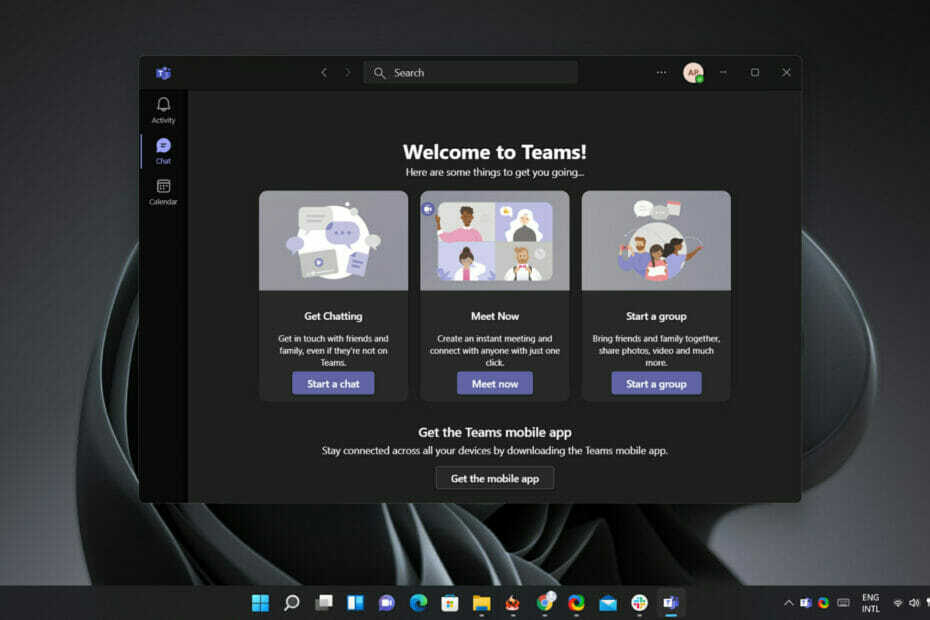
วันนี้เป็นวันพฤหัสบดี คุณรู้อยู่แล้วว่าตอนนี้กี่โมง ใช่ คุณเดาได้ว่ามันถึงเวลาที่จะพิจารณาบิลด์ Insider Preview ใหม่ของ Windows 11 อย่างละเอียดยิ่งขึ้น ซึ่งเปิดตัวให้กับ Insiders ที่ลงทะเบียนในช่อง Dev
บิลด์ Windows 11 ล่าสุดนี้คือ 22494 และนำเสนอคุณลักษณะใหม่ในรูปแบบของปุ่มปิดเสียงบนแถบงาน นอกจากนี้ยังมีการแก้ไขและปัญหาที่ทราบตามปกติ
มีอะไรให้ดูมากมายที่นี่ ลองมาดูสิ่งที่ยักษ์ใหญ่ด้านเทคโนโลยีรวมอยู่ในแพ็คเกจซอฟต์แวร์ใหม่นี้
ตอนนี้คุณสามารถปิดเสียงไมโครโฟนของคุณได้โดยตรงจากแถบงาน
ปุ่มปิดเสียงบนแถบงานมีไว้เพื่อให้ผู้ใช้สามารถปิดเสียงไมโครโฟนของตนเองได้อย่างง่ายดายจากหน้าจอใดๆ เมื่อพวกเขาอยู่ในการโทรของ Teams
และใช่ นั่นหมายความว่าปุ่มปิดเสียงจะพร้อมใช้งานในระหว่างการโทรของ Teams เท่านั้น แต่ไม่เพียงเท่านั้น ยังใช้งานได้สำหรับ Teams เวอร์ชันที่ทำงานและโรงเรียนเท่านั้น
เพื่อให้แน่ใจว่าคุณเข้าใจ นี่ไม่ใช่เวอร์ชันของ Teams ที่สร้างขึ้นใน Windows 11 ซึ่งเรียกว่า Chat with Microsoft Teams ซึ่งมีไว้สำหรับบัญชี Microsoft ส่วนบุคคล
บริษัทเทคโนโลยีใน Redmond กล่าวว่ามีแผนจะเพิ่มความสามารถนี้ในการแชทกับ Microsoft Teams ในภายหลัง
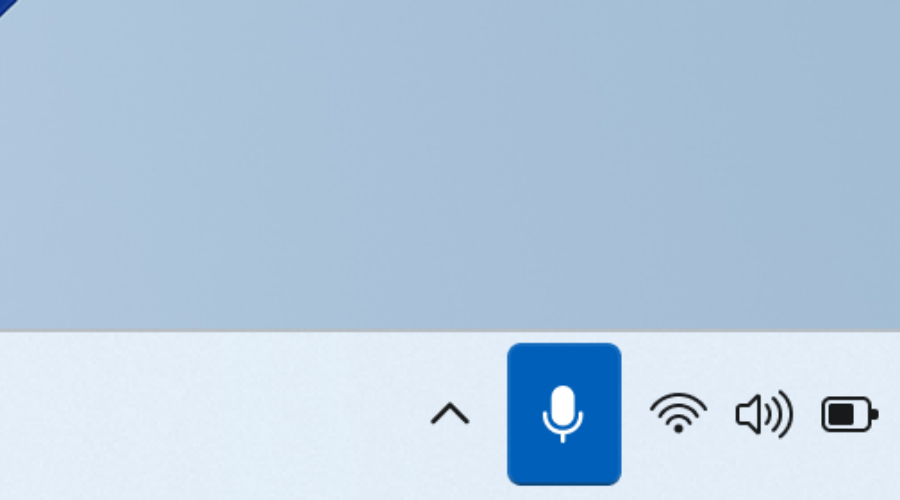
คุณลักษณะใหม่นี้ได้รับการประกาศควบคู่ไปกับ Windows 11 เมื่อเดือนมิถุนายนที่ผ่านมา แต่ตอนนี้กำลังเข้าสู่ Insiders เท่านั้น
Microsoft ตั้งข้อสังเกตเพิ่มเติมว่าการดำเนินการนี้จะไปถึง Windows 11 ที่เสถียรผ่านการอัปเดตการบริการ ดังนั้นคุณจะไม่ต้องรอจนกว่าจะมีการอัปเดตฟีเจอร์ในปีหน้าเพื่อรับสิ่งนี้
คนวงในที่กำลังทดสอบบิลด์ 22494 อาจเริ่มเห็น Snap Groups ปรากฏขึ้นในมุมมองงานและ Alt+แท็บ ตัวสลับแอป คล้ายกับที่แสดงบนแถบงานในขณะนี้
สิ่งที่ควรค่าแก่การกล่าวถึงก็คือมีการปรับปรุงอื่นๆ อีกสองสามรายการในแอปการตั้งค่า โดยเฉพาะในส่วนแอป
ตอนนี้คุณสามารถดูผลการค้นหาในส่วนแอปเริ่มต้นโดยไม่ต้องกด เข้าคุณสามารถเปิดหน้าแอปที่ติดตั้งด้วย URI ใหม่ และตัวเลือกการจัดเรียงในหน้านี้ได้รับการปรับแต่งด้วย
การแก้ไขอื่นๆ ที่ Microsoft นำไปใช้ผ่านรุ่นตัวอย่างนี้ ได้แก่:
[แถบงาน]
- คำแนะนำเครื่องมือไม่ควรปรากฏขึ้นในตำแหน่งแบบสุ่มบนแถบงานอีกต่อไปหลังจากเลื่อนเมาส์ไปที่ระดับเสียง แบตเตอรี่ เครือข่าย หรือไอคอนอื่นๆ ในมุมของแถบงาน
- แก้ไขปัญหาพื้นฐานที่นำไปสู่การทำซ้ำโดยไม่คาดคิดของไอคอนบางไอคอนในมุมแถบงาน
[ตัวสำรวจไฟล์]
- แก้ไขปัญหาที่ทำให้เมนูบริบทหยุดทำงานสำหรับบางคน หากคุณพยายามเลื่อนดู
- ได้ดำเนินการเพื่อช่วยแก้ไขปัญหาในบางพื้นที่ของหน้าจอที่เมนูย่อยของเมนูบริบทจะวาดที่ด้านบนของเมนูบริบทแทนที่จะอยู่ด้านข้าง (เช่น หากคุณวางเมาส์เหนือใหม่)
- ไอคอนเมนูบริบทควรเบลอน้อยลงในระบบที่มีจอภาพหลายจอที่มี DPI แบบผสม
- แก้ไขปัญหาที่อาจทำให้การเลือก "เปิดด้วย" ในเมนูบริบทเปิดไฟล์โดยไม่คาดคิดในบางกรณี แทนที่จะเปิดกล่องโต้ตอบ "เปิดด้วย" จริงๆ
- การเปลี่ยนชื่อไฟล์บนเดสก์ท็อปเป็นการสำรองข้อมูลและทำงานในเที่ยวบินนี้
- ทำการปรับเปลี่ยนตรรกะพื้นฐานของแถบคำสั่งเพื่อช่วยปรับปรุงประสิทธิภาพของการดำเนินการคำสั่งใน File Explorer
[ค้นหา]
- แก้ไขปัญหาล่าสุดที่ทำให้ฐานข้อมูลตัวสร้างดัชนีมีการแยกส่วนมากเกินไป ส่งผลให้ตัวทำดัชนีใช้หน่วยความจำและ CPU จำนวนมากโดยไม่คาดคิดเป็นเวลานาน สิ่งนี้สังเกตเห็นได้ชัดเจนโดยเฉพาะอย่างยิ่งสำหรับผู้ที่มีกล่องจดหมาย Outlook ขนาดใหญ่
[ป้อนข้อมูล]
- บรรเทาปัญหาที่ทำให้บางแอปหยุดทำงานเมื่อพยายามลากบางสิ่งโดยกดปุ่ม Shift หรือ Ctrl ค้างไว้
- แก้ไขปัญหาที่ทำให้แป้นพิมพ์สัมผัสไม่ปรากฏบนแท็บเล็ตเมื่อแตะช่องข้อความ หากคุณพยายามรีเซ็ต PIN จากหน้าจอการเข้าสู่ระบบ
- ปรับปรุงความน่าเชื่อถือของเมนูปากกา
[หน้าต่าง]
- แก้ไขการขัดข้องของ explorer.exe ที่เกี่ยวข้องกับการใช้คุณสมบัติหน้าต่าง (snap, ALT + Tab และเดสก์ท็อป)
- หากคุณเปิดมุมมองงานบนระบบที่มีจอภาพหลายจอ ตอนนี้พื้นหลังควรเป็นอะคริลิกบนจอภาพทั้งสองจอ
- แก้ไขปัญหา UI สองสามอย่างเกี่ยวกับภาพขนาดย่อของหน้าต่างในมุมมองงานและ ALT + Tab โดยเฉพาะอย่างยิ่งว่าปุ่มปิดอาจถูกตัดออกหากหน้าต่างแอปบางเกินไป
[การตั้งค่า]
- แก้ไขปัญหาที่การจดจำใบหน้า (Windows Hello) อาจเป็นสีเทาโดยไม่คาดคิดในการตั้งค่าการลงชื่อเข้าใช้ในบางกรณีจนกว่าจะปิดและเปิดการตั้งค่า
- แก้ไขปัญหาที่ Storage Sense ไม่ทำความสะอาด C:\Windows\SystemTemp
- ผู้ใช้มาตรฐาน (หรือที่ไม่ใช่ผู้ดูแลระบบ) ควรเปลี่ยนเขตเวลาในการตั้งค่าได้แล้ว หากไม่ได้รับสิทธิ์เข้าถึงตำแหน่ง แทนที่จะปล่อยให้เมนูดรอปดาวน์ว่างเปล่า
[อื่น]
- แก้ไขปัญหาที่ทำให้ลิงก์ไปยัง Windows Update, การกู้คืน และ สำหรับนักพัฒนา เพื่อแสดงภายใต้หน้าการตั้งค่า Windows Update หลัก
- แก้ไขข้อผิดพลาดที่รูปภาพมีโทนสีเหลืองใน Adobe Photoshop, Adobe Lightroom และ Adobe Lightroom Classic เมื่ออยู่ในโหมด HDR
- บรรเทาปัญหาที่เกี่ยวข้องกับ DHCP ที่ก่อให้เกิดการใช้พลังงานโดยไม่คาดคิดในขณะที่หน้าจอถูกปิดในบิลด์ล่าสุดสำหรับ Insiders บางคน
- ได้ดำเนินการเพื่อช่วยแก้ไขปัญหาที่ Service Host: WinHTTP Web Proxy Auto-Discovery Service จะใช้ CPU จำนวนมากโดยไม่คาดคิด
- แก้ไขปัญหาที่อาจทำให้อุปกรณ์บางเครื่องมีหน้าจอสีดำเมื่อออกจากโหมดสลีป (ซึ่งหน้าจอเมื่อล็อกไม่แสดง)
- แก้ไขปัญหาพื้นฐานที่ทำให้ผู้ใช้บางรายที่มีพีซี ARM64 ประสบปัญหาการหยุดทำงานของ Microsoft Teams เพิ่มขึ้นในรุ่น Dev Channel สองสามรุ่นล่าสุด
- เพิ่มช่องว่างภายในสำหรับรายการที่เลือกตามที่เห็นโดยคลิกแสดงตัวเลือกเพิ่มเติมในเมนูบริบท File Explorer หรือตัวเลือกเมนูในตัวจัดการงาน
- WSL: แก้ไขข้อผิดพลาด 0x8007010b เมื่อเข้าถึงลีนุกซ์ดิสทริบิวชันผ่าน `\\wsl.localhost` หรือ `\\wsl$` (ฉบับที่ #6995).
บันทึก
การแก้ไขบางอย่างที่ระบุไว้ใน Insider Preview บิลด์จากสาขาการพัฒนาที่ใช้งานอยู่อาจเข้าสู่ การอัปเดตการบริการสำหรับ Windows 11 รุ่นที่วางจำหน่ายซึ่งโดยทั่วไปจะพร้อมใช้งานในวันที่ 5 ตุลาคม
ปัญหาที่ทราบ
[ทั่วไป]
- ผู้ใช้ที่อัปเดตจาก Builds 22000.xxx หรือก่อนหน้า ไปเป็น Dev Channel builds ที่ใหม่กว่าโดยใช้ Dev Channel. ล่าสุด ISOอาจได้รับข้อความเตือนดังต่อไปนี้: บิลด์ที่คุณกำลังพยายามติดตั้งคือ Flight Signed หากต้องการติดตั้งต่อ ให้เปิดใช้การลงนามในเที่ยวบิน หากคุณได้รับข้อความนี้ ให้กดปุ่ม เปิดใช้งาน รีบูตเครื่องพีซี และลองอัปเดตอีกครั้ง
- ผู้ใช้บางคนอาจพบว่าหน้าจอและระยะหมดเวลาพักเครื่องลดลง เรากำลังตรวจสอบผลกระทบที่อาจเกิดขึ้นจากหน้าจอที่สั้นลงและการหมดเวลาพักเครื่องต่อการใช้พลังงาน
[เริ่ม]
- ในบางกรณี คุณอาจไม่สามารถป้อนข้อความเมื่อใช้การค้นหาจากเริ่มหรือแถบงาน หากคุณประสบปัญหา ให้กด WIN + R บนแป้นพิมพ์เพื่อเปิดกล่องโต้ตอบ Run จากนั้นปิด
[แถบงาน]
- แถบงานบางครั้งจะกะพริบเมื่อเปลี่ยนวิธีการป้อนข้อมูล
- เรากำลังตรวจสอบปัญหาในรุ่นนี้ซึ่งนาฬิกาในแถบงานอาจค้างและไม่อัปเดต โดยเฉพาะอย่างยิ่งเมื่อเข้าถึงพีซีผ่านเดสก์ท็อประยะไกล
[ป้อนข้อมูล]
- ประวัติคลิปบอร์ดระบุว่าว่างเปล่าแม้ว่าจะเปิดใช้งานและควรมีเนื้อหา นี่เป็นปัญหา UI ที่เรากำลังตรวจสอบ – เมื่อเที่ยวบินออกไปพร้อมกับการแก้ไข รายการใดๆ ที่ตรึงไว้ควรจะใช้งานได้อีกครั้ง
[ค้นหา]
- หลังจากคลิกไอคอนค้นหาบนแถบงาน แผงค้นหาอาจไม่เปิดขึ้น หากเป็นเช่นนี้ ให้เริ่มกระบวนการ “Windows Explorer” ใหม่ แล้วเปิดแผงการค้นหาอีกครั้ง
[การตั้งค่าด่วน]
- เรากำลังตรวจสอบรายงานจาก Insiders ว่าแถบเลื่อนระดับเสียงและความสว่างแสดงไม่ถูกต้องในการตั้งค่าด่วน